Inhaltsverzeichnis
Arbeitszeit-Erfassung mit Tempo
Die Grundlage der wirtschaftlichen Büroführung ist die Erfassung der Selbstkosten.
Diese sind hauptsächlich durch die Honorare der Mitarbeiterinnen bestimmt, die auf der erbrachten Arbeitsleistung aufbauen.
Dazu ist die Zeiterfassung der wesentlichste Schritt.
Aus eigener Erfahrung empfehle ich, die Zeiterfassung möglichst laufend zu führen und nicht nachträglich. Mir selbst ist es nach einem intensiven Arbeitstag kaum mehr möglich, meinen Tagesablauf mit den erbrachten Leistungen zu rekonstruieren. Ich muss intensiv in den gesendeten Mails und in den auf meinem Mobiltelefon ersichtlichen Telefonaten nachsehen.
Sehr hilfreich ist auch die Bereitstellung von Zeiteinträgen durch meine Mitarbeiterinnen bei gemeinsam geführten Besprechungen, sodass für aufeinander abgestimmte Zeiteinträge haben.
Zur Erfassung meines Tagesablaufes gebe ich auch private Tätigkeiten und Pausen ein, um die Vollständigkeit meiner Zeiteinträge prüfen zu können. Persönlich kann ich das nur empfehlen, hier muss aber jedes Team selber entscheiden, welche Zeiten erfasst werden und welche nicht.
Grundlagen der Zeiterfassung
Um eine Zeiterfassung führen zu können, sind nach der Installation folgende Voraussetzungen zu erfüllen:
- die Erfassung der Bürokenndaten
- die Erfassung der Mitarbeiterinnen mit deren Gehaltstabellen
- die Existenz von Projekten und Teilprojekten
- die Existenz von Anboten
- die Freischaltung der Teilprojekte für Mitarbeiterinnen, um dort Zeiteinträge verfassen zu können
Zeiteinträge erfassen
nach dem Start von Officio ist für sie die Eingabemaske der Zeiteinträge ersichtlich.
Diese besteht aus folgenden Teilen:
- Kalender mit aktuellem Datum und Datumsauswahl für die Eingabe
- Zusammenfassung der an diesem Tag bisher erfassten Leistungenin berechenbaren und nicht berechenbaren Leistungen sowie einer Monatsübersicht
- Schaltfläche für die Erfassung neuer Zeiteinträge
- Menü für die Zuordnung von Teilprojekten und die Leistungsabfrage
- Tagesablauf mit Zeiteinträgen mit Erfassung der Anfangszeit, Endzeit, der Dauer sowie der Zuordnung zu Projekten und Teilprojekten. Ebenso in der Darstellung sichtbare Teil der textlichen Beschreibung. Die Zeiteinträge sind je nach Kategorie farblich unterschiedlich gekennzeichnet.
- Auswahl eines Zeiteintrages, der durch ein Maus-rollover dümmlicher dargestellt wird und dessen Inhalte in der
- Detaildarstellung eines ausgewählten Zeiteintrages ersichtlich sind.
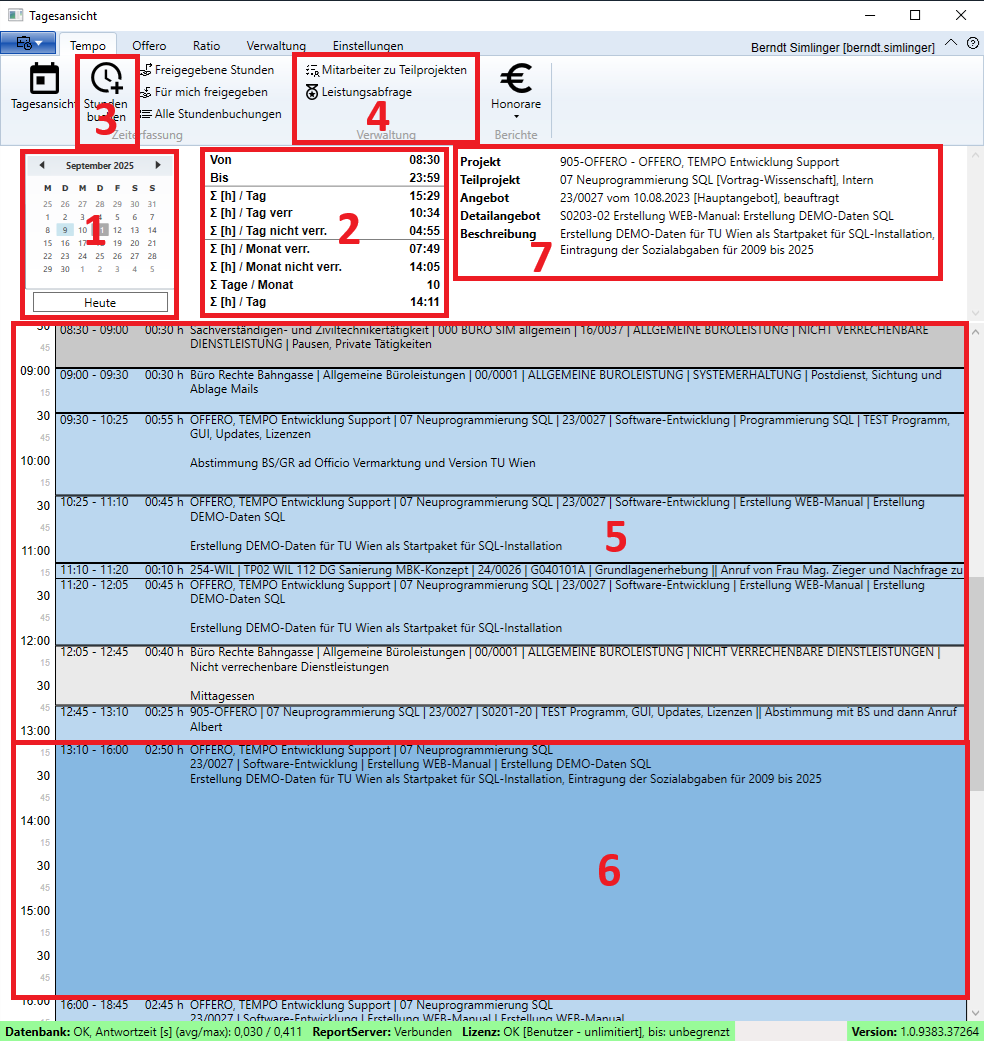
Eingabemaske der Zeiterfassung
Zeiteinträge bearbeiten
Mit einem Klick der rechten Maustaste auf einen bestehenden Zeiteintrag können Sie diesen
- bearbeiten
- anderen Mitarbeiterinnen bereitstellen
- für die eigene Anwendung duplizieren, oder
- löschen
Sie müssen diese Zeiteinträge auch speichern!
Zeiteinträge werden nach einem Ablauf von 5 Werktagen automatisch gesperrt und können damit vom User nachträglich nicht mehr verändert werden.
Um Zeiteinträge nachträglich verändern zu können, also beispielsweise die Zuordnung zu Anboten oder Teilprojekten zu ändern oder auch nur Rechtschreibfehler zu korrigieren, ist die Verfügbarkeit über Administratorenrechte erforderlich.
Diese Veränderungen erfolgen in der Leistungsabfrage
Leistungsabfragen
Sie können die den Teilprojekten zugeordneten Leistungseinträge sortiert abfragen und mit entsprechenden Rechten auch ändern.
Öffnen Sie auf dem Reiter Tempo dazu das Menü Leistungsabfrage
standardmäßig wird der aktuelle Monat als Leistungszeitraum für die Abfragen vorgeschlagen
- Wählen Sie ein Projekt aus
- wählen Sie die zugehörigen Teilprojekte aus, wobei nur Teilprojekte aufscheinen, zu denen Buchungen für den aktuellen Leistungszeitraum vorliegen
- ändern Sie bei Bedarf den gewünschten Leistungszeitraum, wodurch sich auch die Auswahl der gebuchten Teilprojekte ändern kann.
- Wählen Sie aus den gewünschten Mitarbeiterinnen jene aus, deren Zeiteinträge sie ersehen wollen. Es werden ebenso nur Mitarbeiterinnen angezeigt, für die Zeiteinträge für den ausgewählten Leistungszeitraum und die ausgewählten Teilprojekte des gewählten Projektes vorhanden sind.
- Wählen Sie noch in den Filterkriterien die Abrechnungstypen, die Abrechnungsart oder die Stundenkategorien.
Projektauswahl, Leistungszeitraum
wählen Sie das Projekt, die Teilprojekteund den Leistungszeitraum aus.

Auswahl des Projektes, der Teilprojekte und des Leistungszeitraums
Mitarbeiterauswahl, Leistungsauswahl
wählen Sie weiter aus den angezeigten Mitarbeiterinnen und den angezeigten Leistungscodes aus.
Sie können diese auch als Filterkriterium eingeben.
Die Mehrfachauswahl erfolgt mit einem „ ; „


